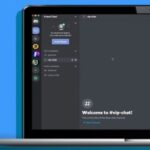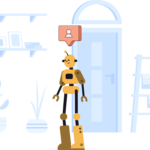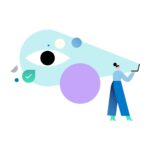Discord es una excelente plataforma que reúne a personas de diversas comunidades, ofreciendo infinitas herramientas de comunicación. El inconveniente es que la mayor parte de la acción ocurre en tiempo real. No puedes grabar y guardar el audio de Discord para utilizarlo en el futuro. Aquí es donde OBS (Open Broadcaster Software) resulta útil.

Hemos creado esta guía para ayudarte a grabar audio de las transmisiones de Discord. A continuación, encontrarás instrucciones para grabar audio de Discord utilizando OBS en diferentes dispositivos. Además, explicaremos cómo mejorar la calidad del audio cuando se transmite y responderemos a algunas de las preguntas más populares relacionadas con el tema.
¿Por qué Discord es genial para hacer streaming?
A diferencia de otros servicios de VoIP, como Skype, Discord puede ejecutarse en tu navegador en lugar de en una aplicación independiente. Permite ajustar individualmente la configuración de audio de cada persona en tu stream. Además, con Discord, puedes crear un servidor global con diferentes canales y gestionar los niveles de permiso de todos los usuarios o grupos por separado.
Los bots de Discord ayudan a vigilar las infracciones de las normas sin necesidad de administradores o moderadores humanos. Por último, pero no por ello menos importante, Discord puede conectarse a tu cuenta de YouTube o Twitch para compartir contenido directamente y configurar canales sólo para suscriptores.
Sumerjámonos de lleno: a continuación encontrarás las instrucciones para grabar el audio de Discord en tu dispositivo. OBS es un software de difusión disponible sólo para dispositivos Linux, macOS y Windows.
Grabar audio de Discord con OBS en Linux
Para grabar el audio de la Discordia en un ordenador Linux, sigue los pasos que se indican a continuación:
- Instala OBS en tu ordenador e inscríbete.

- En OBS, haz clic en el botón icono más (+) situado en el Fuentes en la parte inferior de tu pantalla.

- En el menú desplegable, selecciona Captura de salida de audio.

- Nombra tu fuente de audio y haz clic en Ok. Asegúrate de que el Hacer visible la fuente está activada.

- Despliega el menú desplegable junto a Dispositivoselecciona tu dispositivo de salida de audio, auriculares o altavoces, por ejemplo, y haz clic en Ok.

- Haz clic en el Iniciar grabación situado en el botón Controles en la esquina inferior derecha de tu pantalla.

- Por defecto, el audio se graba como un vídeo en blanco en formato .MKV. Para seleccionar un formato diferente, haz clic en Saliday, a continuación, selecciona una alternativa en el menú situado junto a Formato de grabación.

- Para activar o desactivar la grabación del micrófono, haz clic en el botón icono del altavoz situado en el Mezclador de audio sección.

- Junto al icono del altavoz, deberías ver un deslizador azul. Desplázalo para regular el volumen de grabación.

- Para encontrar tus grabaciones, haz clic en ArchivoEntonces Mostrar grabaciones.

Grabación de audio de discordia con OBS en un Mac
Si tienes un Mac, sigue las siguientes instrucciones para grabar audio de Discordia con OBS:
- Instala OBS en tu ordenador e inscríbete.
- En OBS, haz clic en el botón icono más (+) situado en la parte inferior de tu pantalla en el Fuentes sección.

- En el menú desplegable, selecciona Captura de salida de audio.

- Nombra tu fuente de audio y haz clic en Oky asegúrate de que Hacer visible la fuente está marcada.

- Despliega el menú desplegable junto a Dispositivoselecciona tu dispositivo de salida de audio y haz clic en Ok.

- Haz clic en Iniciar grabación situado en el botón Controles en la esquina inferior derecha de tu pantalla.

- Por defecto, el audio se graba como un vídeo en blanco en formato .MKV. Para seleccionar un formato diferente, haz clic en Saliday, a continuación, selecciona una alternativa en el menú situado junto a Formato de grabación.

- Para activar o desactivar la grabación de tu micrófono, haz clic en el botón icono del altavoz situado en el Mezclador de audio sección.

- Junto al icono del altavoz, deberías ver un deslizador azul. Desplázalo para regular el volumen de grabación.

- Para encontrar tus grabaciones, haz clic en ArchivoEntonces Mostrar grabaciones.

Nota: Apple ha desactivado las funciones de captura de audio, por lo que para que OBS pueda grabar el audio de tu ordenador, vas a tener que descargar software de terceros. Agujero negro es una buena opción gratuita que funciona bien con OBS y no es demasiado difícil de configurar. Hay muchos vídeos en YouTube sobre cómo ponerla en marcha.
Utilizar OBS para grabar audio de Discord en Windows 10
OBS para dispositivos Windows 10 no es diferente de Mac o Linux. Sigue los pasos que se indican a continuación para grabar audio de Discordia utilizando OBS:
- Instala OBS en tu ordenador e inscríbete.
- En OBS, haz clic en el botón icono más (+) situado en la parte inferior de tu pantalla, en la sección Fuentes sección.

- En el menú desplegable, selecciona Captura de salida de audio.

- Nombra tu fuente de audio y haz clic en OkAsegúrate de que Hacer visible la fuente está marcada.

- Despliega el menú desplegable junto a Dispositivo y selecciona tu dispositivo de salida de audio, por ejemplo, auriculares o altavoces. Haz clic en Ok.

- Haz clic en Iniciar grabación situado en el botón Controles en la esquina inferior derecha de tu pantalla.

- Por defecto, el audio se graba como un vídeo en blanco en formato .MKV. Para seleccionar un formato diferente, haz clic en Saliday, a continuación, selecciona una alternativa en el menú situado junto a Formato de grabación.

- Para activar o desactivar la grabación de tu micrófono, haz clic en el botón icono del altavoz situado en el Mezclador de audio sección.

- Junto al icono del altavoz, deberías ver un deslizador azul. Desplázalo para regular el volumen de grabación.

- Para encontrar tus grabaciones, haz clic en ArchivoEntonces Mostrar grabaciones.

iPhone
OBS no está disponible para dispositivos móviles. Sin embargo, puedes grabar audio de Discord en tu iPhone utilizando la aplicación nativa Notas de voz o cualquier otra herramienta de grabación de voz. A continuación te explicamos cómo hacerlo:
- Abre Discordia en tu iPhone e inicia la transmisión que deseas grabar.

- Sal de Discord al menú principal y abre la opción Notas de voz app – un icono de onda sonora rojo y blanco.

- Toca el icono botón rojo de la parte inferior de la pantalla para iniciar la grabación.

- Volver a Discordia y reproduce el audio. Asegúrate de utilizar altavoces en lugar de auriculares.
- Pausa, reanuda y vuelve a grabar el audio si es necesario.
- Una vez finalizada la grabación, abre la aplicación Notas de voz y pulsa Listo.
- Nombra tu grabación y toca Hecho de nuevo.

Android
No puedes utilizar OBS en dispositivos móviles Android. Para grabar el audio de Discord, tendrás que utilizar una aplicación de grabación de voz en tu teléfono. Como diferentes empresas fabrican dispositivos Android, no existe una aplicación universal de grabación de voz, y las instrucciones varían. Puede que la herramienta necesaria ya esté instalada en tu dispositivo, o puede que tengas que descargarla de Google Play Store.
¿Cómo mejorar el audio de tu discordia?
La calidad de entrada y salida de audio en Discordia depende de varios factores. Adquirir un buen hardware es un consejo bastante evidente para mejorar la calidad del sonido. Aparte de eso, puedes activar ajustes específicos en Discordia para obtener mejores resultados. Para suprimir el ruido de fondo de tu micrófono y deshacerte del eco, sigue los pasos que se indican a continuación:
- Abre Discordia y selecciona Voz & Vídeo de la barra lateral izquierda.

- Desplázate hacia abajo hasta llegar al Avanzado sección.

- Desplaza el conmutador junto a Supresión de ruido.

- Desplaza la palanca junto a Cancelación del eco.

Para ajustar la sensibilidad de tu micrófono, sigue los pasos que se indican a continuación:
- Abre Discordia y selecciona Voz & Vídeo de la barra lateral izquierda.

- Activar Actividad de voz.

- Desplaza el control deslizante bajo Sensibilidad de entrada.

Preguntas frecuentes
En esta sección, responderemos a más preguntas relacionadas con el audio en Discord.
¿Cómo envío audio de OBS a Discord?
OBS ofrece muchos más ajustes de audio que Discord. Por ello, algunos streamers deciden grabar audio utilizando OBS y enviarlo a Discord. A continuación te explicamos cómo hacerlo:
También te puede Interesar: Que significa xyzbca - Como ver las personas que dejaste de seguir en Instagram - Como copiar comentarios de Instagram - Las solicitudes de mensajes de instagram se borran - Publicacion no disponible en Instagram - Que significa círculo gris en Instagram - No puedes enviar mensajes a esta cuenta a menos que te siga - Solución a estas escribiendo demasiado rápido tomate un descanso
1. Inicia sesión en OBS y navega hasta Audio situados en la barra lateral izquierda.

2. Desplázate hacia abajo hasta Avanzado sección.

3. En virtud de la Dispositivo de vigilancia selecciona tu dispositivo de captura de audio (micrófono, auriculares, etc.).

4. Vuelve atrás y navega hasta la sección Mezclador de audio sección.

5. Selecciona Propiedades avanzadas de audioy, a continuación, despliega el menú desplegable junto a Monitorización de audio.

6. Selecciona Sólo monitor o Monitor y salida.

7. Navega hasta la página principal de OBS y haz clic en el icono más situado en la parte inferior derecha de la pantalla para ampliar los Ajustes generales.
8. Selecciona Captura de entrada de audio.

9. Añade Discordia como destino para uno de tus canales de entrada de audio (Audio de escritorio o Mic/Audio auxiliar). Haz clic en Ok.
10. Para conectar OBS a tu flujo de Discord, navega a Configuracióna continuación Stream.

11. Pega el Clave de flujo y haz clic en Ok.

¿Cómo grabo una llamada de Discord?
Puedes grabar llamadas de Discordia utilizando el Craig bot. Instálalo en tu Discord y sigue los pasos que se indican a continuación:
1. Inicia sesión en Discord en tu dispositivo.
2. Selecciona un servidor o chat.
3. Pulsa el botón Únete a un icono de dos personas situado en la esquina superior derecha de tu pantalla.
4. Busca la opción Craig bot en la lista de contactos y selecciónalo. Aparecerá un menú.
5. En el menú, selecciona Enviar mensaje.
6. Teclea :Craig:, únete. El bot empezará a grabar al instante.
7. Realiza la llamada. Cuando hayas terminado, escribe :Craig:, vete al chat. El bot dejará de grabar tu llamada.
8. Puedes encontrar las grabaciones en tu chat personal con el bot Craig.
Grabar y compartir
Ahora que sabes cómo grabar el audio de Discord, deberías poder acceder y compartir los mejores fragmentos de transmisión en cualquier momento. OBS es una de las mejores herramientas de transmisión con ajustes de audio avanzados que tiene muy pocas alternativas en el mercado. Esperemos que en algún momento también esté disponible para dispositivos móviles.
¿Conoces alguna buena alternativa a OBS para dispositivos móviles? Comparte tus experiencias en la sección de comentarios más abajo.